Инструменты выделения.
Если ты рисуешь на бумаге, а потом решаешь раскрасить свой рисунок, то раскрашивать нужно очень старательно, стараясь не залезать за линию. Если раскрашивать нужно много, то сначала ты стараешься, а потом устаёшь, и раскраска становится уже не такая качественная. А так хочется раскрасить всё сразу, быстро и хорошо. А вот компьютерная программа это умеет.
 Инструмент ВОЛШЕБНАЯ ПАЛОЧКА.
Инструмент ВОЛШЕБНАЯ ПАЛОЧКА.![]()
Это один из инструментов выделения. Представь, что ты нарисовал кораблик и хочешь раскрасить сначала парус. Щёлкни по этому парусу волшебной палочкой и внутри паруса побегут «муравьи». Это значит, что рисовать или раскрашивать можно только в этой выделенной области. Раскрашивай свой парус смело, широко, большой кистью, не боясь, что линия выскачет за границу паруса. Этого не произойдёт, т. к. палочка-то волшебная.
Изучи панель настройки инструментов. Она находится на второй строчке вверху после МЕНЮ.
![]()
На первое время тебе нужно будет запомнить вот эти значки:
Новая выделенная область.![]() Это выделение работает только один раз и выделяет лишь одну область.
Это выделение работает только один раз и выделяет лишь одну область.
Добавить к выделению.![]() При нажатии этой кнопки выделять можно сколько угодно областей, которые тебе нужно раскрасить, при этом на экране к изображению волшебной палочки добавляется знак + .
При нажатии этой кнопки выделять можно сколько угодно областей, которые тебе нужно раскрасить, при этом на экране к изображению волшебной палочки добавляется знак + .
А если ты ошибся и выделил ненужную область, то нажми следующий значок – вычесть из выделения (к изображению волшебной палочки добавляется знак -
), или отмени в истории последнее действие.
Допуск. Если поставить знак 0 или 1, то выделение будет жёстким и чётким. Чем больше ставишь знак, тем мягче и размытие будет выделение.
Нажми маленькие окошечки сглаживание и смежные пиксели.
Больше тебе пока не нужно ничего трогать в панели настройки инструментов.
Давай нарисуем рисунок и воспользуемся волшебной палочкой.
Открой новый файл - Файл > новый > 5 : 7 > RGB >белый > ОК.
Давай перевернём рисунок и запомним, как это делается.
Меню – изображение - повернуть холст - на 90 по часовой.
Теперь лист у нас вытянулся по горизонтали, и ты научился крутить свою работу.
Потяни за любой край свою работу и увеличь её. Появится ещё один серый фон. По нему ты будешь щёлкать, чтобы убрать выделение.
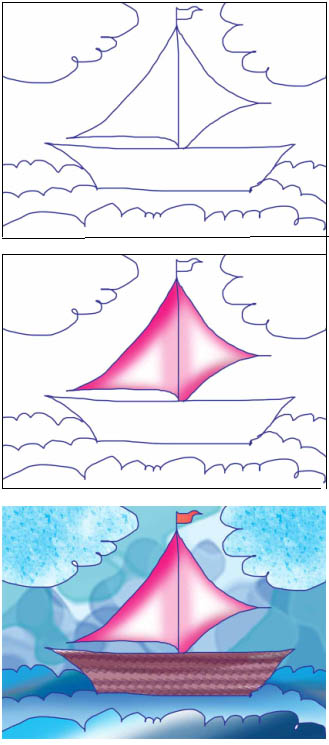 Берём тонкую кисть и рисуем самую простую лодочку с парусом. Вся
хитрость в том, что линии должны между собой соединиться. Если ты их не соединишь, то волшебная палочка не сработает и «муравьи» разбегутся по всей работе.
Берём тонкую кисть и рисуем самую простую лодочку с парусом. Вся
хитрость в том, что линии должны между собой соединиться. Если ты их не соединишь, то волшебная палочка не сработает и «муравьи» разбегутся по всей работе.
А волны должны столкнутся с краем работы.
Нажми на знак ![]() , будет волшебная палочка +. Выдели ею сразу две области паруса. Бери кисть побольше и раскрашивай парус. В образцах выбирай любой цвет.
, будет волшебная палочка +. Выдели ею сразу две области паруса. Бери кисть побольше и раскрашивай парус. В образцах выбирай любой цвет.
Чтобы выделить небо, нужно сначала убрать выделение с паруса. Волшебной палочкой щёлкни по серому фону рядом с твоей работой. Муравьи пропали. Или правой кнопкой мыши вызови окно, в котором нажми – убрать выделение. А самое простое – нажми Ctrl +D.
И так по очереди выделяй нужные тебе области и раскрашивай их разными кистями, выбирая им размер, цвет, насыщенность.
Не забудь сохранить работу. Файл – Сохранить как – дай работе название, положи в свою папку для работ, - ок.
Рисуй теперь свои рисунки и раскрашивай их. Если захочешь получить консультацию - присылай мне, мы обсудим твою работу.
Совет родителям. Ребёнок может нарисовать рисунок на бумаге. Лучше чёрной гелиевой ручкой или тёмным фломастером, помня о том, что все линии должны быть соединены,. Отсканируйте его, и, пользуясь волшебной палочкой, можно сразу его раскрасить
Выполнив это упражнение, нарисуй свой самостоятельный рисунок на любую тему. Если хочешь, пришли мне его. Если хочешь получить консультацию, пришли мне вопросы, которые возникли, конечно, вместе со своими рисунками. Перед этим посоветуйся с родителями, т.к. консультация платная. Они же помогут тебе сжать рисунок, чтобы он хорошо прошёл через Интернет.
Желаю успехов!